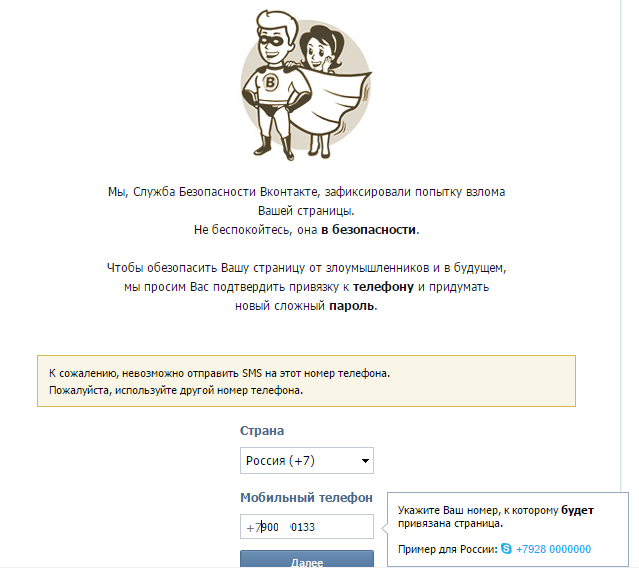Как понять, что тебя взломали ВКонтакте
Пользовательские страницы в социальной сети ВКонтакте достаточно надежно защищены от взлома, гарантируя безопасность личной информации на постоянной основе. Однако даже с учетом этого бывают случаи, когда данными от учетной записи завладевают злоумышленники и получают возможность как-либо использовать профиль. В рамках нашей сегодняшней статьи мы рассмотрим основные признаки взлома и расскажем про методы ограничения доступа нежелательным людям.
Признаки взлома учетной записи ВК
На сегодняшний день существует немало признаков взлома, но в большинстве случаев все они сводятся к обнаружению подозрительной активности. В инструкции будут описаны лишь основные замечания, когда как более углубленно проверить страницу на взлом можете только вы, точно зная, где проявляли наибольшую активность.
Вариант 1: Ошибка при входе
Для большинства пользователей главным признаком взлома учетной записи может стать неожиданный выход из аккаунта без соответствующих действий и впоследствии возникновение проблем с авторизацией.
Подробнее: Как восстановить страницу ВК
Если у вас не получается выполнить восстановление доступа, так как был изменен номер телефона или по каким-то другим причинам, следует обратиться в службу поддержки. Чтобы восстановить доступ подобным образом, потребуется адрес страницы и неопровержимые доказательства, что именно вы являетесь владельцем.
Читайте также: Как написать в техподдержку ВК
Вариант 2: Журнал посещений
Одним из дополнительных средств в социальной сети, доступных как с веб-сайта, так и в мобильном приложении, является журнал посещений. Данный раздел позволяет следить за успешными авторизациями, включая использование стороннего ПО, и по необходимости блокировать сеансы.
Читайте также: Как завершить все сеансы ВК
- Кликните по фотографии аккаунта в крайнем углу экрана на верхней панели и через меню выберите «Настройки».

- Через список разделов в правой части страницы перейдите на вкладку «Безопасность» и в рамках одноименного блока воспользуйтесь ссылкой «Показать историю активности».
- Используйте представленную здесь историю посещений, чтобы убедиться в отсутствии взлома. Специально для этих целей в списке предусмотрена информация о времени сеанса и IP-адресе.
Так как в истории посещений учитываются все сеансы без исключений, как-то обмануть данную систему невозможно, что позволяет получить практически неопровержимые доказательства взлома. При этом если вы ранее не очищали историю, полностью чистый список также станет подтверждением.
Вариант 3: Подозрительная активность
Помимо представленной ранее истории, проверить страницу на взлом можно собственными силами, обратив внимание на подозрительную активность аккаунта. Например, если сам по себе отображается статус онлайн, когда вы не посещаете сайт, или новые сообщения в диалогах отмечаются прочитанными.
Учтите, что подобное будет актуально только в случае отсутствия каких-либо приложений и подключенных ботов, вполне способных самостоятельно обновлять онлайн, читать сообщения и даже отвечать на комментарии. Поэтому для точности лучше удалить подключенные приложения.
- Как и в прошлом случае, откройте раздел «Настройки» через главное меню веб-сайта.
- С помощью дополнительного списка перейдите на вкладку «Настройки приложений» и выберите варианты, вызывающие у вас какие-либо сомнения. Рекомендуется удалить различных ботов и альтернативные клиенты.
- Чтобы произвести непосредственно само удаление, достаточно будет кликнуть по пиктограмме с крестиком в строке того или иного приложения. Данное действие не требует подтверждения и предоставляет возможность отмены.
Надеемся, данный способ, как и предыдущие, помог вам проверить страницу на предмет взлома. Мы не будем детально рассматривать отдельные признаки, так как при наличии доступа к учетной записи у злоумышленников изменения будут куда более внушительными.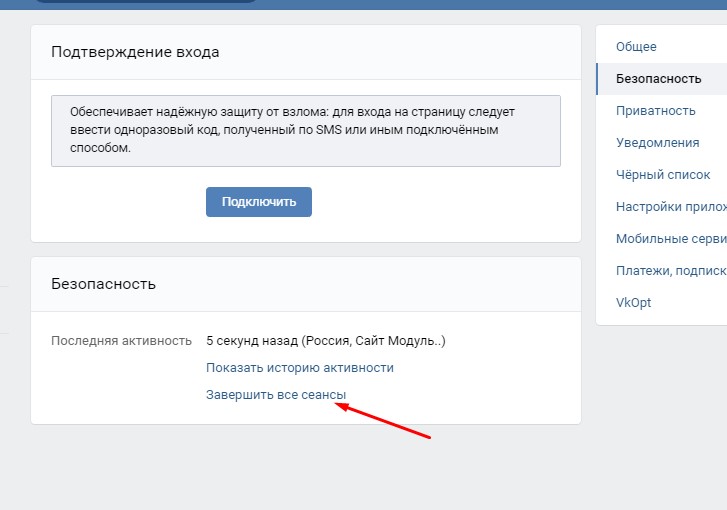
Защита учетной записи ВК от взлома
Разобравшись со взломом и возможными последствиями, необходимо защитить учетную запись ВКонтакте, чтобы подобное не повторилось. Для этого будет достаточно выполнить ряд действий вне зависимости от используемого вами устройства.
Выбор и замена пароля
Посетите раздел с настройками страницы и поменяйте пароль, выбрав в качестве ключа символы разного регистра. Лучше всего комбинировать числа с буквами и никогда не использовать данные, как-либо связанные с вами.
Подробнее: Как изменить пароль от страницы ВК
Двухфакторная аутентификация
На большинстве ресурсов, включая и ВКонтакте, пользователям предоставляется возможность дополнительно защитить учетную запись с помощью двухфакторной аутентификации. Именно данная функция является наиболее надежным гарантом безопасности и потому рекомендуется к использованию на обязательной основе.
- Нажмите по фотографии учетной записи на верхней панели и через список откройте «Настройки».

- Здесь необходимо перейти на вкладку «Безопасность» и в блоке «Подтверждение входа» воспользоваться кнопкой «Подключить».
- В окне «Подтверждение входа с помощью телефона» обязательно изучите принцип работы функции и для продолжения нажмите «Приступить к настройке» в нижнем правом углу.
- Такое изменение потребует дополнительного подтверждения с использованием активного пароля от учетной записи. Поэтому важно заранее позаботиться об восстановлении, если оно требуется.
- На следующем этапе воспользуйтесь кнопкой «Получить код» и в тестовое поле «Код подтверждения» введите цифры, полученные в SMS. Если с этим возникают трудности, ВКонтакте позволяет заменить сообщение на звонок робота.
- После проделанных действий появится последнее окно, где нужно установить галочку «Запомнить текущий браузер». Завершите настройку с помощью соответствующей кнопки, и на этом инструкция подходит к концу.

В будущем данный способ входа можно будет сбросить также в разделе «Безопасность».
После активации каждая авторизация на новом устройстве будет требовать кода подтверждения, отправляемого на привязанный номер телефона. Это, в свою очередь, не позволит злоумышленникам выполнить авторизацию, зная только данные от профиля, а вы сможете своевременно узнать о попытке входа и поменять пароль.
Защита устройства
В зависимости от используемого вами устройства, будь то компьютер на Windows или мобильный телефон на Android, желательно установить антивирусную программу. Лучшие варианты ПО были нами описаны в отдельном материале на сайте.
Подробнее:
Лучшие антивирусы для Windows
Приложения-антивирусы для Android
Используйте рассмотренные нами признаки взлома и рекомендации по улучшению защиты, чтобы обнаружить и должным образом устранить проблемы со злоумышленниками. В целом, как мы уже говорили, взлом аккаунта так или иначе проявится быстро, и потому вряд ли возникнут какие-то вопросы.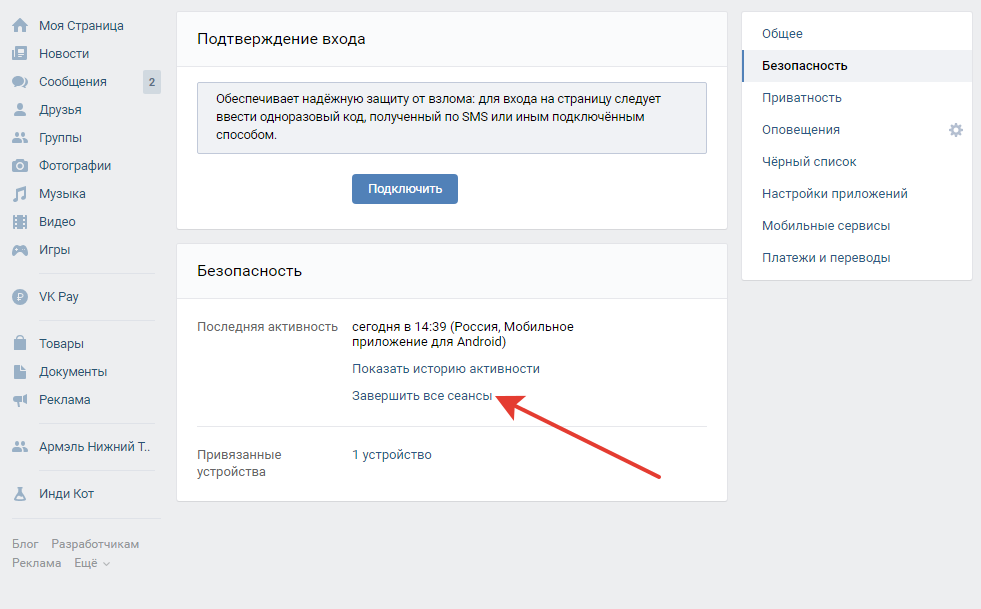
Опишите, что у вас не получилось. Наши специалисты постараются ответить максимально быстро.
Помогла ли вам эта статья?
ДА НЕТЧто делать если тебя взломали в вконтакте
Что делать, если тебя взломали ВК — это вопрос очень важный, так что если с вами произошла именно такая ситуация, то медлить нельзя; мы подробно расскажем последовательность, что делать если взломали аккаунт ВК и как можно защитить свой профиль в будущем.
Как определить, что тебя взломали ВК?
Наверное, не все знают, как понять, что страница в Контакте взломана, поэтому ниже мы приведём основные признаки взлома аккаунта; если у вас присутствует хотя бы один из них, это значит, что вас, скорее всего, взломали мошенники.
- Ваши друзья жалуются, что кто-то с вашего профиля рассылает им рекламные сообщения или, что хуже, просит перевести деньги на карту.
- При попытке входа система больше не принимает ваши логин и пароль, так что вы не можете попасть в свой аккаунт.

- В профиле сами собой происходят разные изменения — кто-то меняет аватарку, удаляет фотографии, публикует посты или фото.
Если вы хотите понять, как узнать кто взломал страницу в ВК (ВКонтакте), то не трудитесь напрасно — даже если у вас был супер надёжный пароль, то совсем не обязательно это сделал кто-то из друзей, ведь на компьютере вполне может оказаться вирус, который считал ваши данные самостоятельно и передал их своим разработчикам.
Итак, мы уже разобрались с тем, как понять, что страницу ВК взломали и, если вам кажется, что с вашим профилем произошло именно это, то пора действовать — ниже вы сможете найти подробную инструкцию, которая ответит на вопрос «что делать, если меня взломали в ВК».
Кстати, взлом страницы — это одна из самый причин, почему у Вас не получается зайти в ВК! Но далеко не единственная! Поэтому если Вы столкнулись с такой проблемой, обязательно прочитайте соответствующую статью на нашем сайте! 😉
Что делать, если взломали твой аккаунт ВК?
Итак, что же делать если взломали твою страницу в ВК (ВКонтакте), какие нужно предпринять действия, чтобы как можно скорее восстановить полный контроль над своим аккаунтом и надёжно защитить его от возможных взломов и других уловок мошенников?
Шаг 1 — очистить устройство от вирусов
Если ваш пароль был не «1234» и вы считаете, что его нельзя было подобрать за пять минут, то, вполне возможно, на вашем компьютере находится вирус-шпион, который случайно попал на устройство с какого-нибудь ненадёжного сайта и теперь следит за вашими действиями и отправляет своим разработчикам все ваши данные.
Что делать: отключите компьютер от интернета (чтобы вирус не имел больше возможности пересылать данные) и запустите полную проверку устройства антивирусом. После того, как проверка будет завершена, а система либо не найдёт угроз, либо обнаружит вирус и уничтожит его, можно приступать к следующему шагу.
Шаг 2 — вернуть контроль над профилем ВК
Что делать дальше? Попытайтесь войти в свой профиль. Если мошенники почему-то не закрыли пока такую возможность, то срочно поменяйте пароль. Если при взломе были удалены какие-либо ваши данные, обязательно обратитесь в службу поддержки, подробно описав ситуацию. Вам обязательно помогут.
Если мошенники уже закрыли вам доступ к аккаунту, то войти получится только восстановив для начала пароль. Если ничего не получилось, то подайте заявку в техподдержку, подробно рассказав о своей проблеме.
Мы не описываем пошагово процесс восстановления своего профиля — на нашем сайте есть специальная статья на эту тему.
Шаг 3 — позаботиться о дальнейшей безопасности аккаунта ВК
Если вы смогли вернуть себе контроль над аккаунтом, то не расслабляйтесь — постарайтесь сделать так, чтобы подобная ситуация больше не повторилась. Вот несколько советов, которые вам подскажут, как это сделать.
- Не используйте в качестве пароля слишком простые комбинации. Также, очень плохой вариант для пароля — дата вашего рождения, ведь эта информация известна многим.
- Всегда используйте хороший антивирус и почаще проводите с его помощью проверку вашего компьютера.
- Привяжите к профилю ВК электронный почтовый ящик — так, в случае взлома, вам будет проще восстановить профиль.
Некоторые пользователи, которых взломали в Контакте, сразу ищут способы как отказаться от регистрации и удалить аккаунт навсегда считая, что теперь профиль могут взломать в любой момент и не желая подвергать опасности свои данные.
Если вы тоже так считаете, то имейте ввиду, что вначале нужно всё-таки восстановить доступ к аккаунту, а только потом его удалять, иначе все ваши данные и фото останутся у мошенников, чем они и воспользуются в корыстных целях — будут от вашего имени выпрашивать деньги у ваших друзей и знакомых и заниматься подобной деятельностью.
Теперь вам известно, что делать если твою страницу в ВК вскрыли и как это можно определить; если у вас уже был опыт восстановления профиля после взлома, то расскажите об этом в комментариях, а также задавайте все интересующие вас вопросы по этой теме.
Социальная сеть ВКонтакте стала для нас виртуальным домом, а для некоторых еще и офисом. Здесь мы делимся своими новостями, встречаемся и общаемся с друзьями, работаем. Но бывают досадные случаи, когда вдруг профиль блокируют, или его захватывают злоумышленники. И нам хочется как можно быстрее вернуть контроль над ним. Поэтому сегодня поговорим на серьезную тему и узнаем, что делать, если взломали страницу в ВК.
Как распознать взлом
Аккаунт взломан – значит, кто-то или что-то кроме вас знает логин и пароль. Это может быть человек или вирусная программа. Есть 3 случая, по которым вы поймете, что вас взломали в ВК:
- Вы замечаете, что с аккаунта совершались действия, которых вы не делали: поставлены лайки, сделаны репосты, в друзьях появляются незнакомцы, которых вы не добавляли.

- Заходя на страницу, вы видите сообщение о том, что она заблокирована.
- Вы вводите свой логин и пароль, но не можете зайти в профиль.
Разберем эти случаи отдельно и решим, как вести себя в каждом из них. Но для начала нужно знать, чего делать не стоит.
Неверные действия при взломе страницы
Самая первая ошибка в такой ситуации – это паника. Вы начинаете волноваться и делать поспешные и необдуманные шаги. Нужно успокоиться и, следуя пошаговой инструкции, постараться вернуть себе управление профилем.
Важно! Не создавайте новый аккаунт с привязкой к тому же номеру телефона или электронному ящику. Это очень затруднит процедуру восстановления контроля над учетной записью. Если регистрируете нового пользователя ВКонтакте, укажите другой телефон и адрес почты.
Что делать, если страница взломана, но вы можете на нее зайти
Может быть так, что вы заходите в свой профиль и видите необычные изменения, которых вы не делали: новые друзья, записи на стене, репосты, лайки.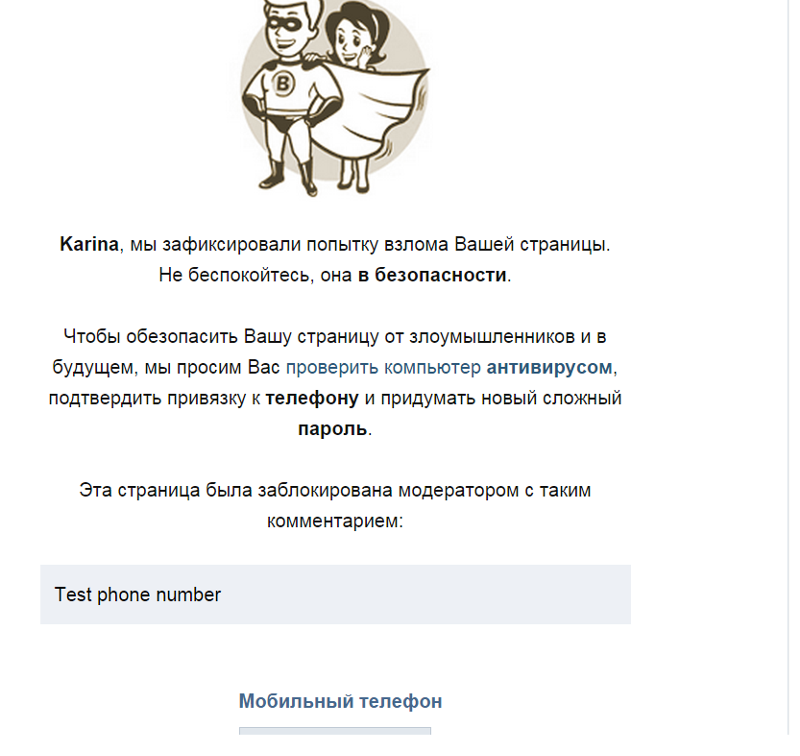 Это значит, что в вашем “виртуальном доме” хозяйничает чужой человек или вирусная программа.
Это значит, что в вашем “виртуальном доме” хозяйничает чужой человек или вирусная программа.
Чтобы убедиться в этом, зайдите в настройки, нажав на маленькую аватарку в верхнем правом углу экрана. Идите в раздел «Безопасность» и проверьте историю активности.
Скорее всего, в открывшемся списке вы увидите незнакомый адрес и другой браузер, которым вы не пользуетесь.
Чтобы лишить злоумышленника доступа к вашим данным, не теряя времени, проделайте следующие действия:
1. Отключите компьютер от интернета и проведите его полное сканирование антивирусной программой. Если данные от ВК использует вирус, при смене пароля вредоносный код тут же получит и его.
2. В настройках безопасности завершите все сеансы. Таким образом, активным останется только ваш последний вход в учетную запись.
3. Теперь идем в раздел общих настроек.
4. Здесь проверяем, не подключен ли к странице еще один номер телефона или электронный ящик. Если так и есть – нужно удалить.
5. Затем меняем пароль, нажав на слово «Изменить» рядом с соответствующим полем.
6. Также администрация ВКонтакте рекомендует поменять данные от электронной почты и других привязанных к ВК аккаунтов.
Это основные шаги. После них проверьте, не пропали ли важные данные со страницы. Если есть потери, обратитесь к администрации, чтобы вернуть их. Для этого перейдите на vk.com/help и подробно опишите проблему.
Также предупредите друзей о том, что страница была взломана, и последние сообщения могли отправить не вы, а злоумышленники.
Что делать, если взломщики сменили логин и пароль
Злоумышленники стараются сразу сменить данные для входа во взломанном профиле. Тогда получить доступ к нему можно через восстановление пароля.
В открывшемся окне вводим свой телефон или email, который привязан к аккаунту ВКонтакте. Если к ним нет доступа, или вы их забыли, идите по подсказкам дальше.
Теперь нужно указать адрес своей страницы. Если вы его не знаете, воспользуйтесь поиском или зайдите через другую учетную запись: свою или друга. Продолжайте следовать инструкциям, подробно ответьте на все вопросы, и тогда есть все шансы вернуть управление профилем.
Если вы его не знаете, воспользуйтесь поиском или зайдите через другую учетную запись: свою или друга. Продолжайте следовать инструкциям, подробно ответьте на все вопросы, и тогда есть все шансы вернуть управление профилем.
Если ничего не получилось, обратитесь в поддержку социальной сети по ссылке vk.com/help из учетной записи родственника или товарища, который есть у вас в друзьях в ВК. Подробно опишите проблему, вам ответят.
Что делать, если страница заблокирована
Если был осуществлен взлом, и от вашего лица мошенники рассылали письма и спам, то, вероятнее всего, администрация заблокирует профиль. Это стандартная процедура – когда появляется странная активность, система фиксирует попытку взлома, или пользователи жалуются на спам и другие нарушения правил ВКонтакте. Тогда ваши друзья увидят вот такую красоту, вместо вашей физиономии.
Но есть опасность, что вы находитесь на «подставном» сайте, куда вас направляет вирус при попытке зайти в ВК. Делается это, чтобы украсть данные.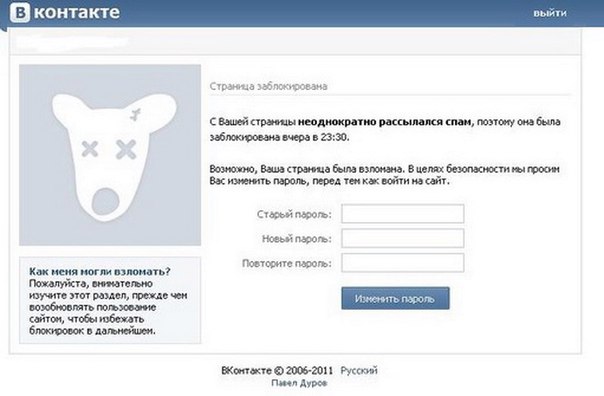 Внимательно посмотрите на адрес в строке браузера. Он должен начинаться на “https://vk.com”. А дальше идет id вашей страницы. Что будет, если ввести свои данные на другом сайте? Естественно, их тут же украдут и тогда уж точно взломают ваш профиль во ВКонтакте.
Внимательно посмотрите на адрес в строке браузера. Он должен начинаться на “https://vk.com”. А дальше идет id вашей страницы. Что будет, если ввести свои данные на другом сайте? Естественно, их тут же украдут и тогда уж точно взломают ваш профиль во ВКонтакте.
Чтобы убедиться, что страница заблокирована, попробуйте зайти на нее с другого компьютера или телефона. Желательно, чтобы они были подключены к другой сети.
Если вход успешно осуществляется, нужно на своем устройстве запустить полное сканирование антивирусом, предварительно отключив компьютер от интернета. Если программа ничего не нашла, обновите ее или установите дополнительную защиту.
Если вы убедились, что страница официально заблокирована, ее можно восстановить. Процедура схожа с той, что была описана выше. Вам нужно ввести телефон, к которому привязан профиль, и придумать новый пароль или обратиться в службу поддержки.
Удаление аккаунта
Удалить свой профиль можно только после того, как вы вернете контроль над ним.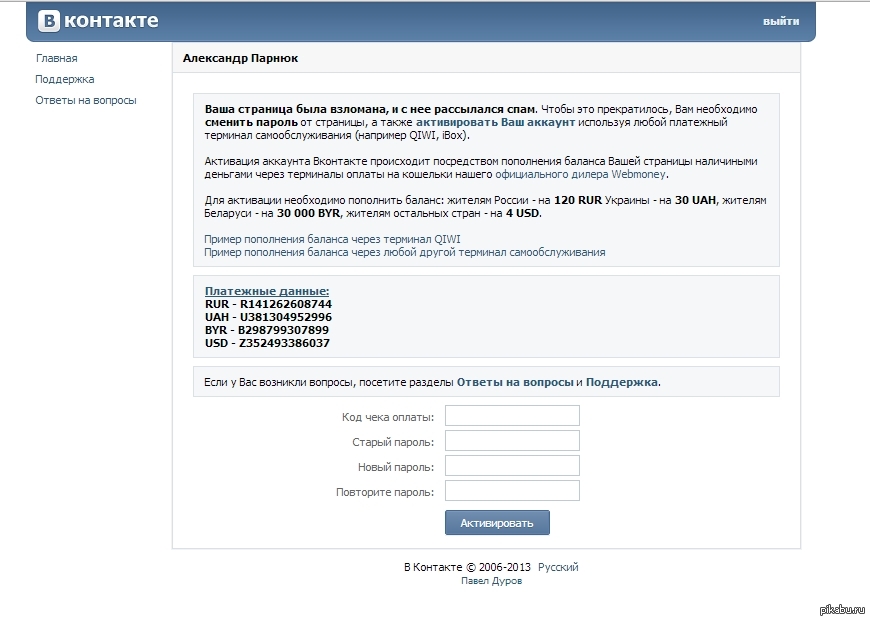 Если вы боитесь, что злоумышленники снова украдут данные, можете на время удалить страницу. Для этого зайдите в настройки и внизу нажмите на соответствующую надпись.
Если вы боитесь, что злоумышленники снова украдут данные, можете на время удалить страницу. Для этого зайдите в настройки и внизу нажмите на соответствующую надпись.
В открывшемся окне отметьте причину, напишите свой комментарий и оповестите друзей, чтобы они знали, что вы закрываете свой аккаунт.
Я не советую вам прибегать к таким мерам. Думаю, всегда можно решить проблему без ликвидации профиля. Но решение за вами. Вы можете создать нового пользователя или через время восстановить страницу.
Как уберечь себя от взлома
Всегда проще предотвратить проблему, чем решить ее. Можно ли на 100 % защитить страницу от взлома? Наверное, это невозможно, но попытаться стоит. Я рекомендую такие меры безопасности:
- придумайте хорошие сложные пароли для социальных сетей и других сайтов, для всех – разные. Лучше всего, если они будут состоять из случайных букв, цифр, подчеркиваний, тире. Можно добавлять заглавные буквы;
- храните информацию в специальной программе, ключ от которой доступен только вам.
 В таком случае нужно запомнить лишь один пароль, остальные данные будут находиться в надежном месте. Другой вариант – записывать все в обычный бумажный блокнот и всегда иметь его под рукой;
В таком случае нужно запомнить лишь один пароль, остальные данные будут находиться в надежном месте. Другой вариант – записывать все в обычный бумажный блокнот и всегда иметь его под рукой; - никому не говорите свой логин и пароль и по возможности не заходите в ВК с чужих устройств;
- если вы все же использовали чужой компьютер или вводили данные в непроверенную программу, например, анонимайзер, то сразу смените пароль. Не забудьте его записать.
И конечно, я советую установить надежный лицензионный антивирус и регулярно обновлять его. Это не так уж дорого, поверьте. Зато вы будете уверены в защите своего ПК.
Заключение
Это очень неприятно, когда вашу страницу в социальной сети взламывают. Но постарайтесь успокоиться и сделать все возможное, чтобы вернуть ее. Если нужно, обращайтесь в поддержку ВКонтакте. Как можно подробнее опишите проблему и постарайтесь ответить на все вопросы.
Я уверена, что у вас все получится. Напишите в комментариях, помогла ли статья решить проблему, и как именно вы справились со взломом страницы.
А я прощаюсь с вами до новых встреч! Берегите себя и свои учетные данные.
Привет! Чувствую, у тебя проблемасики, если ты читаешь эту статью. Ну что же, давай будем решать твои проблемы. Постараюсь наиболее развернуто ответить на вопрос «Что делать, если взломали страницу в ВК?». Первым делом нужно перестать паниковать и мысленно попрощаться с ней, а потом уже радоваться, если получилось ее вернуть. Шутка!
Вот на какие вопросы вы сможете найти ответы в этой статье:
- Что делать, если взломали страницу в ВК?
- Как узнать, что страница ВК взломана?
- Как восстановить взломанную страницу?
- Как удалить взломанную страницу?
- Как заблокировать взломанную страницу?
- Что делать, чтобы страницу не взломали? Меры безопасности.
А также читайте другую нашу статью, чтобы узнать, что нужно делать, если страница ВКонтакте заморожена и какие причины на это повлияли. Ну а теперь, давайте начнем по порядку…
Что делать, если взломали страницу в ВК?
К слову будет сказано, что не всегда вы можете вовремя узнать, что вашу страницу ВК взломали.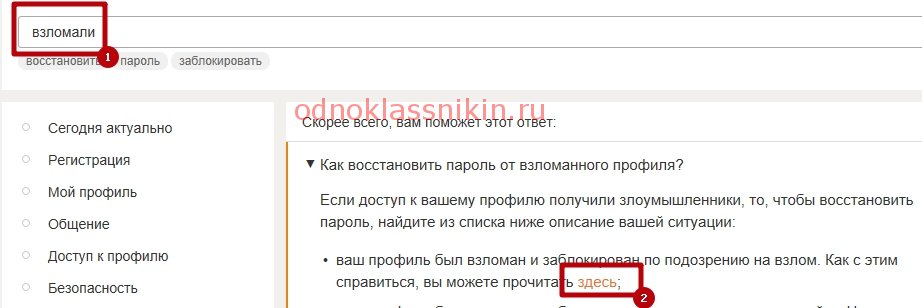 Вы можете пользоваться ею, как и пользовались раньше, а вместе с этим кто-то другой тоже использует ее в своих грязных целях (например, просит ваших друзей скинуть денег на карту).
Вы можете пользоваться ею, как и пользовались раньше, а вместе с этим кто-то другой тоже использует ее в своих грязных целях (например, просит ваших друзей скинуть денег на карту).
Как определить, что страницу ВК взломали? Очень просто – если у вас есть подозрение, что ее взломали, то, скорее всего, так и есть, а кроме этого обратите внимание на следующие признаки взлома:
- Ваши друзья жалуются вам на спам, но вы не видите никаких отправленных сообщений в переписках.
- Ваша страница заморожена. Значит, на ней была зафиксирована какая-то подозрительная активность. Иногда эту подозрительную активность могли спровоцировать вы сами (например, ставили слишком много лайков), а иногда это прямой признак взлома.
- Вас замечают онлайн, даже когда вы на самом деле не сидите в ВК. Значит, сидит кто-то другой.
- Вы стали замечать, что сообщения от ваших друзей отмечены, как прочитанные, хотя вы видите их впервые и не читали их. А кто-то вот взял и прочитал.
 Неприятно, да?
Неприятно, да? - В истории активности (в настройках безопасности) записаны входы с незнакомых мест (IP адресов и браузеров). Что такое IP адрес?
- У вас появились новые группы и паблики, в которые вы не вступали и на которые вы не подписывались.
Идеальная история активности
Если вы заметили у себя один или более из этих признаков, не сомневайтесь – вашу страницу ВК взломали! Что же делать? Все зависит от того остался у вас доступ к своему профилю или нет.
Как восстановить взломанную страницу ВК, если доступ остался
То проблему можно решить быстро и с минимальными рисками. Нужно НЕМЕДЛЕННО изменить свой пароль.
Жмите на свою аватарку (ту, которая маленькая и круглая) в правом верхнем углу, потом на «Настройки». Там сразу откроется вкладка «Общее». Ищите поле с паролем и жмите «Изменить» справа от него.
Сами понимаете, что пароль теперь нужен посложнее, если прошлый удалось подобрать. Идеальным вариантом будет использование больших и маленьких букв вперемешку с цифрами и математическими знаками (+-*=). Еще постарайтесь, чтобы никакие части вашего пароля не совпадали с днем рождения, именем или фамилией и электронной почтой.
Идеальным вариантом будет использование больших и маленьких букв вперемешку с цифрами и математическими знаками (+-*=). Еще постарайтесь, чтобы никакие части вашего пароля не совпадали с днем рождения, именем или фамилией и электронной почтой.
Теперь, когда вы знаете, как создать сложный пароль, вы намного надежней защитили свою страницу ВК от взлома в будущем.
Следующим шагом нужно проверить компьютер на вирусы-взломщики. Это можно сделать либо скачав бесплатную утилиту Dr.Web с их официального сайта, либо установив антивирус Касперского (на год бесплатно).
Как восстановить взломанную страницу ВК, если к ней нет доступа
Главное теперь не терять голову и действовать строго по плану. Даже в такой ситуации еще не все потеряно, хотя и нет 100% гарантии, что удастся восстановить доступ.
В общем, если вы потеряли доступ к странице ВК, то есть не можете авторизоваться, но не из-за того, что вы просто забыли пароль, а из-за того, что его кто-то сменил, то…
- Сюда идите — https://vk.
 com/restore
com/restore - Далее действуете по инструкции. Если, конечно, это возможно (если вы все еще владеете номером телефона, на который регистрировались в ВК).
- Если нет, то сюда идите — https://vk.com/restore?act=return_page
- Там вам нужно будет ввести адрес своей страницы и подтвердить свою личность, отвечая на различные провокационные вопросы.
- После восстановления доступа к странице не забудьте установить сложный пароль и просканировать компьютер на вирусы-взломщики.
Надеюсь, что все эти махинации и танцы с бубном помогут вам восстановить доступ к вашему любимому сайту (я про ВК, конечно же) и вас больше никогда не взломают. Ну, а если взломают, то вы знаете, что нужно делать!
Как удалить/заблокировать взломанную страницу в ВК?
О чем речь, ребята? Вы только что узнали все способы, как восстановить взломанную страницу. Не трудно догадаться, что чтобы ее удалить, сначала нужно восстановить к ней доступ, а потом удалить ее в общем порядке.
По-другому, увы, не получится. А знаете почему? Потому, что если у вас не получается подтвердить свою личность для восстановления страницы ВК, то как вы докажете администрации ВК, что страница, которую вы хотите удалить/заблокировать принадлежит вам? А вдруг вы злоумышленник какой-то? Пакостник? Вредитель? Поэтому только так – восстанавливаете доступ и удаляете вручную через настройки.
Что делать, чтобы страницу ВК не взломали?
Чтобы вашу страницу ВК не взломали, просто соблюдайте простейшие меры безопасности в интернете. Это, кстати, в большинстве своем, относится не только к сайту ВКонтакте, а и ко многим другим ресурсам.
- Никогда и ни при каких обстоятельствах не вводите свои логин и пароль на любых других сайтах, даже если они выглядят точь-в-точь как ВК. Это кстати вас должно насторожить еще больше. Чистой воды же плагиат и обман.
- Хотя бы изредка проверяйте историю активности своей страницы через настройки безопасности.
 Может ее посещали с андроид-смартфона, а у вас в жизни ничего не было в руках, кроме «яблочной» продукции.
Может ее посещали с андроид-смартфона, а у вас в жизни ничего не было в руках, кроме «яблочной» продукции. - Пароль. Очень сложный пароль. Мы об этом говорили выше в статье.
- Не забывайте проверять свой компьютер (ноутбук) антивирусными программами. А еще лучше – установите их на постоянной основе и пусть они бдят.
Вывод:
ВК – не игрушка. Если вас взломают, то не всегда это может закончиться хорошо. Попрошайки, которые просят денег у ваших друзей это еще полбеды. Хуже, если вас взломали шантажисты вымогатели, которые знают о вас что-то важное и могут попросту разрушить всю вашу жизнь. А иногда им даже деньги не нужны, самые обыкновенные маньяки.
Но хорошо, что теперь вы знаете, что делать, если взломали страницу ВК. Проинформирован – значит вооружен. В данном конкретном случае можно сказать, что вы вооружены до зубов! Храните себя и свой профиль в ВК! Удачи!
Что делать если взломали Инстаграм
Злоумышленники могут взломать аккаунт для разных целей: рассылки спама, продажи рекламы, вымогания денег, раскрутки профилей. А может пользователь просто кому-то не угодил и ему отомстили таким способом. Если с вами случилось подобное узнайте, что делать, если Инстаграм взломали и как восстановить доступ к аккаунту.
А может пользователь просто кому-то не угодил и ему отомстили таким способом. Если с вами случилось подобное узнайте, что делать, если Инстаграм взломали и как восстановить доступ к аккаунту.
Что делать сразу как взломали?
Первое, что нужно делать если украли Инстаграм аккаунт, попробовать поменять пароль.
Если злоумышленники взломали, но не успели или не додумались поменять доступы, сделайте это сами с помощью:
- Электронного адреса.
- Номера телефона.
- Профиля Фейсбук.
Если вы вовремя среагируете — то есть шанс отбить страницу.
Как восстановить доступ по почте:
- Откройте приложение Инстаграм.
- Под полями для авторизации нажмите на «Помощь…».
- Выберите вариант восстановления по почте.
- Введите электронный адрес, который привязан к странице.
- Нажмите на кнопку «Далее».
- Выберите «Отправить письмо».

- Откройте полученное на адрес сообщение.
- Нажмите на кнопку входа.
После того, как вы попадете в профиль — смените доступы. Теперь узнаем, что нужно делать, чтобы восстановить профиль по номеру телефона, если взломали.
Как вернуть аккаунт Инстаграм, если его украли и сменили почту:
- Повторить пункты 1, 2.
- Выбрать отправку СМС.
- Поменять код страны на нужный.
- Вписать номер.
- В сообщении, которое придет на указанный номер, коснуться ссылки.
- Поменять пароль.
- Сохранить, нажав галочку.
Если к вашему аккаунту привязан профиль Фейсбук, то вы легко попадете в учетную запись. Отвязать ее просто так не выйдет — придется взломать и Фейсбук.
Что делать если украли аккаунт Инстаграм и поменяли почту — как восстановить через Фейсбук:
- Откройте Инстаграм.
- Если вы авторизованы в соц. сети, то под формой авторизации появится кнопка «Продолжить как (ваш ник)».
 Нажмите ее.
Нажмите ее.
- Если не авторизованы, коснитесь надписи «Войти через…».
- Впишите данные авторизации учетной записи.
- Нажмите «Продолжить».
- Попав в аккаунт, поменяйте все данные.
А что значит заблокировать в Instagram, смотрите в другой статье.
Что делать, если доступы сменили и как восстановить профиль после взлома — читайте далее.
Если взломали и поменяли доступы
Если взломали и успели сменить информацию, напишите в техническую поддержку.
Чтобы пожаловаться на взлом аккаунта Инстаграм:
- Запустите приложение Инстаграм.
- Коснитесь «Помощь…».
- Выберите по нику или адресу.
- Впишите ник. Если его поменяли, попросите кого-то из подписчиков скинуть скриншот аккаунта.
- Нажмите на стрелочку сверху.
- Внизу страницы коснитесь «Нужна дополнительная помощь».
Заполните поля формы обращения в поддержку:
- Выберите причину — взлом аккаунта.

- Нажмите на отправку.
- Прочтите письмо, которое придет на почту.
- Отправьте в ответ письмо с запрошенной информацией.
После этого вам придет сообщение, где попросят отправить фотографию с указанным кодом и/или предоставить документы.
На восстановление аккаунта может уйти от нескольких дней до нескольких недель, поэтому придется запастись терпением.
Если аккаунт в Инстаграме пропал совсем, значит его заблокировали на время или деактивировали. Во втором случае восстановить аккаунт невозможно.
Для снятия временной блокировки используйте вариант с восстановлением по номеру или через Фейсбук. Если не помогает — пишите в техническую поддержку.
Если нет выбора, то мы расскажем, как удалиться из Инстаграмма полностью.
Меры, чтобы не взломали профиль
Восстановить доступ к профилю после взлома непросто, иногда сделать этого вообще не получится. Чтобы избежать подобных ситуаций возьмите на заметку следующие советы:
- Не авторизовывайтесь в Инстаграм на чужих устройствах.

- Не вводите данные на непроверенных сайтах, требующих доступ.
- Регулярно меняйте пароль.
- Привяжите Фейсбук, чтобы легче было восстановить.
- Используйте двухфакторную аутентификацию. Подробнее о том, как ее подключить и пользоваться читайте в справочном центре.
- В пароле не используйте простых комбинаций.
- Не сохраняйте данные автозаполнения на компьютере, к которому имеют доступ чужие люди.
Как восстановить взломанный аккаунт Google
Google — одна из крупнейших интернет-компаний в мире. Они предоставляют услуги поисковых систем для миллиардов людей и имеют свои руки в потоковом онлайн-видео, потоковом воспроизведении игр и всего остальном, о чем вы только можете подумать. Учетная запись Google в значительной степени необходима в современной жизни. Но это не означает, что ваш аккаунт Google защищен от хакеров.
Посмотрите наше видео о восстановлении Google ниже
Итак, что делать, если вы потеряете доступ к своей драгоценной учетной записи Google? Вот шаги, которые вам нужно предпринять, если ваша учетная запись будет взломана.
1. Действуйте немедленно
Если вы получили подобное электронное письмо и не узнали логин, вам следует немедленно принять меры. | Источник: W.S.Worrall. Как и в случае с любой другой защитой учетных записей в Интернете, необходимы быстрые действия. Чем дольше кто-то имеет доступ к вашей учетной записи, тем больший ущерб он может ей нанести. После того, как вы обнаружите подозрительную активность в своей учетной записи, вы должны предпринять шаги для защиты своей учетной записи.
2. Измените свой пароль
Если вы все еще можете войти в свою учетную запись Google, первым делом вам следует сменить пароль.
Перейдите на страницу своей учетной записи Google, нажав на свое лицо в правом верхнем углу.
Изображение 1 руководства по паролям. | Источник: Hacked / W.S.WorrallНажмите «Управление учетной записью Google».
Изображение 2 руководства по паролю. | Источник: Hacked / W.S.WorrallНажмите «Безопасность» в левой части страницы.
Изображение 3 руководства по паролям. | Источник: Hacked / W.S.Worrall
| Источник: Hacked / W.S.WorrallЩелкните раздел «Пароль».
Дважды введите новый пароль для подтверждения и нажмите «ИЗМЕНИТЬ ПАРОЛЬ.’Изображение 5 руководства по паролю. | Источник: Hacked / W.S.Worrall. Если вас беспокоит надежный пароль, ознакомьтесь с нашим руководством по распространенным ошибкам при вводе паролей.
3. Восстановление учетной записи Google
Если вы больше не можете получить доступ к своей учетной записи Google, вам нужно будет попытаться восстановить ее.
Перейдите на страницу входа в Google и введите адрес электронной почты своей учетной записи. На экране пароля нажмите «Забыли пароль?».
Изображение 1 руководства по восстановлению. | Источник: Hacked / W.S.WorrallВведите самый последний пароль, который вы можете вспомнить для учетной записи.
Изображение 2 руководства по восстановлению. | Источник: Hacked / WSWorrall. Если у вас есть доступ к нужному телефону, нажмите «Да». Если нет, нажмите «Попробовать другой способ».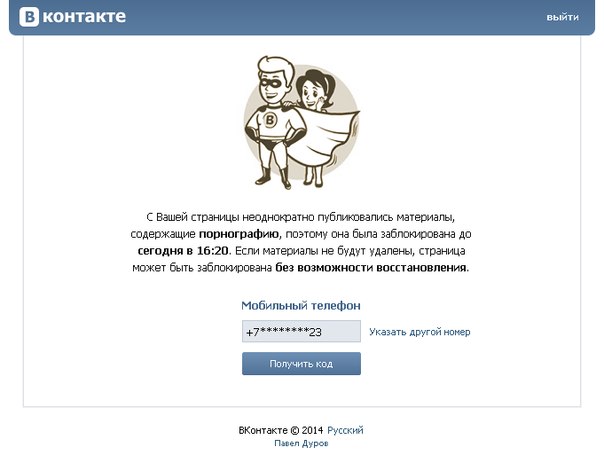
Если у вас есть доступ к правильному номеру телефона, нажмите «Отправить». Если нет, нажмите «У меня нет телефона».
Изображение 4 руководства по восстановлению. | Источник: Hacked / W.S.W. Если у вас есть доступ к правильному адресу электронной почты, нажмите «Отправить». Если нет, нажмите «Попробовать другой способ».
Изображение 5 руководства по восстановлению. | Источник: Hacked / W.S.WorrallВведите адрес электронной почты для Google, чтобы связаться с вами, и нажмите «Далее», чтобы они связались с вами по поводу восстановления вашей учетной записи.
Изображение 6 из руководства по восстановлению. | Источник: Hacked / W.S.Worrall. После восстановления доступа к учетной записи ознакомьтесь с нашим руководством по обеспечению безопасности учетной записи Google.
По-прежнему не можете восстановить свою учетную запись Google?
Если вам нужна наша помощь в восстановлении вашей взломанной учетной записи PlayStation, вы можете заказать сеанс восстановления за 399 долларов с гарантированным возмещением 200 долларов.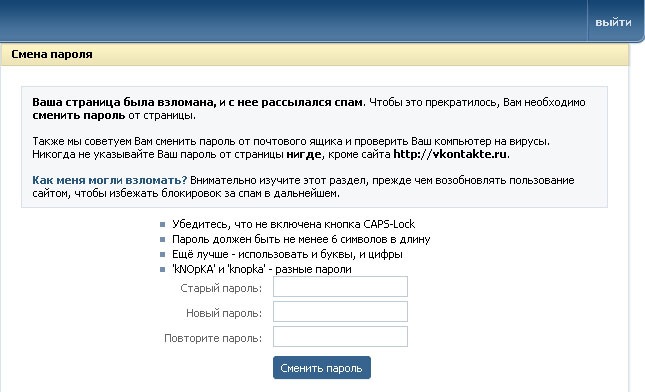
После заказа вы получите ссылку, по которой вы сможете позвонить нам в Skype.Мы проведем полный аудит безопасности ваших учетных записей в Интернете, чтобы убедиться, что вас больше не могут взломать, а затем мы сделаем все возможное, чтобы восстановить вашу взломанную учетную запись.
Вы сможете переназначить новые звонки с нами бесплатно, пока ваша проблема не будет решена. Вы продолжите получать бесплатную поддержку и помощь от нашей команды в течение одного года. После этого ваш план цифровой защиты будет продлен на 99 долларов в год.
План цифровой защиты можно отменить в любой момент.Если вы недовольны нашими услугами и не хотите продолжать поддержку, мы вернем вам 100% и прекратим действие вашего плана цифровой защиты.
Обработка . . .
Заплатите 399 долларов и получите помощь. Для работы
Stripe Payments браузер должен поддерживать Javascript.Изображение Google от TY Lim с Shutterstock.com
Я думаю, что мой аккаунт в Instagram был взломан.

Мне кажется, мой аккаунт в Instagram взломали.
Если вы считаете, что ваша учетная запись была взломана или взломана, вы можете предпринять несколько действий, чтобы защитить свою учетную запись.
Если вы все еще можете войти в свою учетную запись Instagram
Если вы считаете, что ваша учетная запись была взломана, но вы все еще можете войти в систему, есть вещи, которые вы можете сделать, чтобы защитить свою учетную запись:
Проверьте свою учетную запись электронной почты на наличие сообщения от Instagram
Если вы получили электронное письмо от [email protected], в котором сообщается, что ваш адрес электронной почты был изменен, вы можете отменить это изменение, выбрав отменить это изменение в это сообщение.Если дополнительная информация также была изменена (например, ваш пароль), и вы не можете вернуть свой адрес электронной почты, запросите ссылку для входа или код безопасности в Instagram
Запросите ссылку для входа в Instagram
Чтобы помочь нам подтвердить, что у вас есть учетная запись, вы можете запросить, чтобы мы отправили ссылку для входа на ваш адрес электронной почты или номер телефона.
Чтобы запросить ссылку для входа:
- На экране входа нажмите Получить помощь при входе в систему. (Android) или Забыли пароль? (iPhone).
- Введите имя пользователя, адрес электронной почты или номер телефона, связанный с вашей учетной записью, затем нажмите Далее . Примечание. Если вы не знаете имя пользователя, адрес электронной почты или номер телефона, связанные с вашей учетной записью, нажмите . Нужна дополнительная помощь? под кнопкой Next и следуйте инструкциям на экране.
- Выберите свой адрес электронной почты или номер телефона, затем нажмите Отправить ссылку для входа .
- Щелкните ссылку входа в электронном письме или текстовом сообщении (SMS) и следуйте инструкциям на экране.
Запрос кода безопасности или поддержки в Instagram
Если вам не удается восстановить свою учетную запись с помощью отправленной вам ссылки для входа, вы можете запросить у нас поддержку.
Чтобы запросить поддержку из Instagram:
Запросите код безопасности или поддержку из Instagram
Приложение Instagram для Android:
- На экране входа нажмите Получить помощь при входе в систему. ниже Войдите в систему.
- Введите имя пользователя, адрес электронной почты или номер телефона, связанный с вашей учетной записью, затем нажмите Нужна дополнительная помощь? .Имейте в виду, что если у вас более одной учетной записи Instagram, вам может потребоваться сначала выбрать учетную запись, в которую вы не можете войти, а затем следуйте инструкциям на экране.
- Tap Нужна дополнительная помощь? , затем следуйте инструкциям на экране.
- Выберите свой адрес электронной почты или номер телефона, затем нажмите Отправить код безопасности .
- Если вы не получили код безопасности, нажмите Я не могу получить доступ к этому адресу электронной почты или номер телефона ниже Отправить код безопасности , затем следуйте инструкциям на экране.

Приложение Instagram для iPhone:
- На экране ссылки входа нажмите Нужна дополнительная помощь? ниже Отправить ссылку для входа . Выберите свой адрес электронной почты или номер телефона, затем нажмите Отправить код безопасности .
- Если вы не получили код безопасности, нажмите Я не могу получить доступ к этому адресу электронной почты или номер телефона ниже Отправить код безопасности , затем следуйте инструкциям на экране.
Обязательно введите безопасный адрес электронной почты, доступ к которому есть только у вас.После того, как вы отправите свой запрос, вы должны получить электронное письмо от Instagram с дальнейшими шагами.
Узнайте больше о том, что вы можете сделать, если не знаете свое имя пользователя
Подтвердите свою личность
После отправки запроса в службу поддержки вы получите письмо с автоматическим ответом от группы поддержки Facebook с просьбой о помощи мы подтверждаем вашу личность. Вам будет предложено одно или оба из следующих:
Вам будет предложено одно или оба из следующих:
Фотография, на которой вы держите бумагу с написанным от руки кодом, который мы вам предоставили.
Адрес электронной почты или номер телефона, с помощью которого вы регистрировались, и тип устройства, которое вы использовали во время регистрации (например: iPhone, Android, iPad, другое).
Как восстановить взломанную учетную запись Instagram
Instagram предназначен для обмена изображениями, которые отображают либо ваши собственные воспоминания, либо воспоминания ваших друзей и семьи.В любом случае потеря доступа к нему из-за взлома вашей учетной записи может быть очень неприятной.
Многие люди сейчас используют Instagram в качестве основной социальной сети. Таким образом, помимо ваших общих изображений вы также можете потерять все свои контакты. Если вы используете Instagram в профессиональных целях, например, для продвижения собственного бренда или бизнеса, потеря может быть еще более заметной.
Таким образом, помимо ваших общих изображений вы также можете потерять все свои контакты. Если вы используете Instagram в профессиональных целях, например, для продвижения собственного бренда или бизнеса, потеря может быть еще более заметной.
Вот что вы можете сделать, чтобы восстановить взломанную учетную запись Instagram, и некоторые меры, которые вы можете предпринять, чтобы этого не произошло в будущем.
Как кто-то может взломать вашу учетную запись Instagram?Обычно взломать ваш аккаунт в Instagram не так-то просто. Это возможно только в том случае, если хакер получит вашу контактную информацию, такую как адрес электронной почты, номер телефона и пароль. Есть несколько способов получить их.
Очевидный — ненадежный пароль. Если вы используете очевидный или ненадежный пароль, хакер может просто его угадать. Если вы используете одни и те же учетные данные для нескольких служб, хакер может получить ваши данные через другую платформу.Поскольку взлом пароля — довольно распространенное явление, полезно время от времени проверять, не подвергались ли вы взлому, даже если вы не замечаете никаких признаков этого.
Еще один популярный способ получения вашей информации мошенниками — попытка фишинга. Вы переходите по ссылке, отправленной вам по электронной почте или где-либо еще, вводите свой логин и пароль, и эти данные отправляются хакеру. Всегда проверяйте, что вы находитесь на правильном домене, прежде чем вводить свои данные. Для Instagram это www.instagram.com.
Как узнать, что вас взломали?Как только мошенники получат ваши данные в Instagram, они обычно изменят адрес электронной почты и номер телефона, а также ваше имя пользователя. Следующим шагом будет требование выкупа, чтобы вернуть вам ваш аккаунт в Instagram.
К сожалению, даже если вы согласитесь заплатить сумму, есть большая вероятность, что они все равно удалят ваш аккаунт в Instagram.
Как восстановить взломанную учетную запись InstagramЗдесь самое главное — действовать быстро.Согласно Instagram, восстановить свою учетную запись становится практически невозможно по прошествии 14 недель с момента потери доступа к ней.
Если вы заметили, что вышли из своей учетной записи Instagram и не можете снова войти в нее, выполните следующие действия, чтобы восстановить взломанную учетную запись Instagram.
Восстановите взломанную учетную запись Instagram по электронной почтеПроверьте свою электронную почту на наличие сообщения от Instagram. Если ваша учетная запись была взломана, вы получите новое электронное письмо о подозрительной активности в ней или об изменении данных учетной записи.
Если вы будете действовать быстро, вы сможете отменить это изменение, используя ссылку, указанную в этом электронном письме. Затем войдите в свой Instagram в свою учетную запись Instagram и смените пароль. Если это не помогло, переходите к следующему шагу.
Запросить ссылку для входа в InstagramЕсли вы по-прежнему не можете войти в свою учетную запись Instagram, вы можете заставить Instagram отправить вам ссылку для входа на ваш адрес электронной почты или номер телефона.
- Перейдите на страницу входа в Instagram.
- Нажмите Забыли пароль? (iOS) или Получите помощь с входом в (Android).
- Затем вы попадете на страницу . Проблемы со входом в систему? (iOS) или Справка по входу Страница (Android).
- Введите свой адрес электронной почты или номер телефона, чтобы получить ссылку, и нажмите Отправить ссылку для входа (iOS) или Next (Android).
- Когда вы получаете электронное письмо или SMS-сообщение от Instagram, вы можете использовать ссылку для входа в свою учетную запись.Не забудьте сменить пароль после повторного входа в систему.
Если метод ссылки для входа не сработает, вы можете попробовать восстановить свою взломанную учетную запись Instagram с помощью кода безопасности.
- На странице входа в Instagram нажмите Забыли пароль? (iOS) или Получите помощь с входом в (Android).
- В нижней части следующего экрана щелкните Нужна дополнительная помощь?
- Выберите адрес электронной почты или номер телефона, на который вы хотите получить защитный код из Instagram.Затем нажмите Отправить код безопасности .
- На следующем экране введите код из сообщения и нажмите Подтвердить .
Если все вышеперечисленное не помогает, последний вариант — сообщить о своей учетной записи и запросить поддержку в Instagram, чтобы получить обратно доступ к своей учетной записи.
Для этого перейдите к экрану Помогите нам восстановить вашу учетную запись . Однако на этот раз вместо запроса кода безопасности выберите . Я не могу получить доступ к этому адресу электронной почты или номеру телефона .
На следующей странице заполните форму с данными своей учетной записи, выберите Моя учетная запись была взломана и нажмите Запросить поддержку .
Подтвердите свою личностьКогда вы получите ответ от Instagram, вам будет предложено подтвердить свою личность. Один из способов сделать это — сделать селфи для Instagram.
Платформа пришлет вам код, и вам нужно будет сфотографироваться с листом бумаги с кодом на нем.Затем сотрудники сверит изображение с фотографиями, которыми вы поделились, и определят, являетесь ли вы законным владельцем аккаунта.
Как защитить свою учетную запись InstagramЛучший способ защитить свою учетную запись Instagram от хакеров — это принять следующие меры безопасности.
Используйте надежный пароль и часто меняйте его.Использование уникального надежного пароля для вашей учетной записи Instagram может иметь большое значение и затруднить мошенникам получение данных вашей учетной записи.Используйте менеджер паролей, если вам сложно запомнить данные для входа в разные сети.
Включите двухфакторную аутентификацию в Instagram.Настройка двухфакторной аутентификации также повысит безопасность вашей учетной записи. После включения при входе в систему вам будет предложено ввести защитный код, отправленный на ваш номер телефона, поверх пароля в Instagram.
Отменить доступ к сторонним приложениям.Если вы когда-либо использовали Instagram для входа в сторонние приложения и веб-сайты, которые вы больше не используете, убедитесь, что у них больше нет доступа к информации вашего аккаунта.
Чтобы просмотреть эти приложения, перейдите по пути Меню > Настройка s> Безопасность > Приложения и веб-сайты .
Сделайте ваш Instagram сложным для взломаВосстановление ваших учетных записей после того, как мошенники заполучили их, может быть очень сложным и раздражающим. Более эффективный способ защитить себя от хакеров — заранее принять превентивные меры для защиты своих важных учетных записей.
Вы когда-нибудь взламывали ваш аккаунт в Instagram? Как вам удалось вернуть доступ? Поделитесь с нами своими знаниями об Instagram в комментариях ниже.
Как восстановить взломанный сайт WordPress? — Поддержка
- Шаг 1. Смена паролей
- Шаг 2. Обратитесь в службу поддержки One.com
- Шаг 3. Создайте резервную копию (рекомендуется)
- Шаг 4. Восстановление резервной копии (необязательно)
- Шаг 5. Удаление вредоносных программ
- Шаг 6 — Добавьте временный пароль для входа на свой сайт
- Шаг 7. Обратитесь к нашей службе поддержки для проверки вашего сайта
- Шаг 8 — Защитите сайт от взломов в будущем
В этом руководстве мы покажем вам, как восстановить сайт WordPress, который был взломан и заражен вредоносным ПО.WordPress — самая используемая CMS в мире. К сожалению, это также означает, что он очень популярен среди хакеров.
Когда мы замечаем, что сайт был взломан, мы переводим его в автономный режим, чтобы убедиться, что у хакеров больше нет доступа. Это также помогает защитить ваш рейтинг в Google и ваших посетителей, поскольку они могут заразиться, просто посетив ваш сайт.
Как только все вредоносные программы будут удалены и WordPress будет обновлен, вы можете связаться с нашей службой поддержки, чтобы ваш сайт снова открылся.
Шаг 1. Смена паролей
Первое, что нужно сделать, если (вы подозреваете) ваш сайт был взломан, — это изменить свои пароли. Таким образом вы отказываетесь хакерам в доступе к вашему веб-пространству.
Вам необходимо изменить следующие пароли:
Примечание: Не забудьте обновить пароль вашей базы данных в файле wp-config, так как в нем все еще будет ваш старый пароль.
Шаг 2. Обратитесь в службу поддержки One.com
Следующим шагом будет обращение в нашу службу поддержки.Мы можем предоставить вам дополнительную информацию о типе взлома и предоставить список файлов, зараженных вредоносным ПО. Кроме того, попросите восстановить доступ к FTP, это упростит исправление.
Совет: Даже если доступ по FTP приостановлен, вы все равно можете получить доступ к своему веб-пространству с помощью диспетчера файлов или SFTP.
- Как активировать SFTP для своего веб-пространства?
- Использование файлового менеджера One.com
Шаг 3. Создайте резервную копию (рекомендуется)
Если у вас нет недавней резервной копии вашего веб-сайта, мы рекомендуем вам сделать ее, прежде чем вносить какие-либо изменения.Таким образом, у вас по-прежнему будет доступ ко всем вашим файлам и контенту, если что-то пойдет не так.
Вы можете использовать «Резервное копирование и восстановление» в панели управления и восстановить свой сайт одним щелчком мыши. Вы также можете вручную создать резервную копию своего веб-пространства и базы данных. Прочтите руководства ниже для получения дополнительной информации.
- Начало работы с резервным копированием и восстановлением
- Резервное копирование веб-пространства через FTP
- Резервное копирование веб-пространства с помощью диспетчера файлов
- Как сделать резервную копию моей базы данных?
Шаг 4. Восстановление резервной копии (необязательно)
Если у вас есть резервная копия вашего сайта, сейчас самое время восстановить ее.Имейте в виду, что ваш сайт мог быть взломан до создания резервной копии. В этом случае вам все равно нужно удалить вредоносное ПО вручную.
Вы можете проверить это, сравнив дату создания резервной копии с датой последнего редактирования зараженных файлов на вашем сайте. Если ваша резервная копия сделана позже, это означает, что ваш сайт уже был взломан.
К сожалению, хакеры иногда также манипулируют датой изменения файла. Если вы сомневаетесь, чиста ли ваша резервная копия, вы всегда можете обратиться в нашу службу поддержки.
Примечание: Даже если резервная копия сделана до того, как ваш сайт был взломан, все равно очень важно изменить пароли, обновить до последней версии и проверить наличие других уязвимостей.
Шаг 5. Удаление вредоносных программ
Пришло время удалить оставшиеся вредоносные программы с вашего сайта, просмотрев список зараженных файлов в диспетчере файлов. Вы всегда можете связаться с нашей службой поддержки и запросить обновленный список файлов, которые (все еще) заражены.
В 90% случаев зараженные файлы относятся к одной из трех категорий:
Файлы ядра — файлы ядра образуют интерфейс администратора вашего веб-сайта.Они расположены в корне и папках wp-admin и wp-includes. Если эти файлы заражены, вы можете просто перезаписать их новой загрузкой WordPress.
Ознакомьтесь с нашим пошаговым руководством, которое проведет вас через процесс: Обновите WordPress вручную.
Плагины — Если хакер получил доступ через плагин, вредоносная программа обычно находится в папке плагинов.
Вы можете безопасно удалить всю папку, содержащую ваш плагин. После этого вы можете переустановить его со своей панели управления.Вы найдете папку плагинов в wp-content> plugins.
Темы — Если хакер получил доступ через тему, вредоносная программа будет в папке тем. Если зараженные файлы являются частью темы, которую вы не используете активно, вы можете безопасно удалить всю папку.
Если зараженные файлы являются частью используемой вами темы, сначала необходимо изменить тему в базе данных. В противном случае ваш сайт перестанет работать. После этого вы можете безопасно удалить папку.
Посмотрите наше руководство о том, как это сделать: Измените тему WordPress из базы данных.
Шаг 6. Добавьте временный пароль для входа на свой сайт (рекомендуется)
Мы рекомендуем (временно) защитить свой сайт паролем. Таким образом вы сможете безопасно обновлять все свои плагины и темы. Когда ваш сайт будет полностью обновлен и безопасен, вы можете снова удалить логин.
Вы добавляете логин на свой сайт с помощью файла .htaccess. Ознакомьтесь с нашим руководством для получения дополнительной информации.
- Как я могу защитить свой сайт паролем?
Шаг 7. Обратитесь к нашей службе поддержки
для проверки вашего сайта.Доступ можно восстановить, если все вредоносные программы были удалены и вы обновили WordPress, а также все плагины и темы или добавили защиту паролем на свой сайт.
Наша служба поддержки проверит ваш сайт и либо откроет его повторно, либо сообщит, что еще нужно сделать. Вы можете связаться с нашей службой поддержки по электронной почте или в чате.
Шаг 8 — Защитите сайт от взлома в будущем
Теперь, когда у вас снова есть доступ к панели управления WordPress, неплохо было бы убедиться, что ваш сайт безопасен.
Проверить плагины и темы — Просмотрите все свои плагины и темы и удалите те, которые вы не используете. Также проверьте, поддерживаются ли плагины и темы, которые вы используете. Если вы видите, что плагин не обновлялся в течение последнего года, рекомендуется поискать альтернативу.
Проверить пользователей WordPress и сбросить пароли — Иногда хакеры создают собственных пользователей для вашей панели управления WordPress. Просмотрите созданных пользователей и удалите всех пользователей, которых вы не знаете.Также неплохо изменить пароли для всех пользователей.
- Повысьте безопасность вашего сайта WordPress
Статьи по теме:
- Не рекомендуемые плагины WordPress
- Что такое SiteLock?
Взлом телефона — Как удалить хакера
Как защитить свой телефон от взлома
Взлом телефона может поставить под угрозу вашу личность и конфиденциальность, даже если вы об этом даже не подозреваете. Мошенники постоянно развиваются и совершенствуют методы взлома, что затрудняет их обнаружение.Это означает, что средний пользователь может быть слепым из-за любого количества кибератак. К счастью, вы можете защитить себя, узнав о новейших хакерских атаках.
Смартфоны собрали все наши личные учетные записи и данные в одном удобном месте, что делает наши телефоны идеальной мишенью для хакеров. Все, от банковского дела до электронной почты и социальных сетей, связано с вашим телефоном. Это означает, что как только преступник получает доступ к вашему телефону, все ваши приложения открываются двери для киберхищения.
Что такое взлом телефона?
Взлом телефона включает в себя любой метод, при котором кто-то пытается получить доступ к вашему телефону или его коммуникациям. Это может варьироваться от сложных нарушений безопасности до простого прослушивания незащищенных интернет-соединений. Это также может быть связано с физической кражей вашего телефона и насильственным взломом с помощью таких методов, как грубая сила. Взлом телефона может произойти со всеми типами телефонов, включая Android и iPhone. Поскольку любой может быть уязвим для взлома телефона, мы рекомендуем всем пользователям научиться определять взломанное устройство.
Как узнать, взламывает ли кто-то ваш телефон
Один или несколько из них могут указывать на то, что кто-то взломал ваш телефон:
- Ваш телефон быстро разряжается. Вредоносные программы и мошеннические приложения иногда используют вредоносный код, который имеет тенденцию потреблять много энергии.
- Ваш телефон работает ненормально медленно. Взломанный телефон может передать всю свою вычислительную мощность теневым приложениям хакера. Это может привести к замедлению сканирования вашего телефона.Неожиданное зависание, сбои и неожиданные перезапуски иногда могут быть симптомами.
- Вы замечаете странную активность в других своих учетных записях в Интернете. Когда хакер проникнет в ваш телефон, он попытается украсть доступ к вашим ценным аккаунтам. Проверьте свои социальные сети и электронную почту на предмет запросов на сброс пароля, необычных мест входа в систему или подтверждений регистрации новой учетной записи.
- Вы замечаете в журналах незнакомые звонки или текстовые сообщения. Хакеры могут прослушивать ваш телефон с помощью SMS-трояна.Кроме того, они могут выдавать себя за вас, чтобы украсть личную информацию у ваших близких. Будьте внимательны, так как любой из этих методов оставляет крошки, такие как исходящие сообщения.
Что делать, если ваш смартфон был взломан
Вы узнали, как определить, взламывает ли кто-то ваш телефон. Теперь вы готовы дать отпор. Вот как вы избавитесь от киберпреступников из своих личных технологий.
Во-первых, вам нужно удалить все вредоносные программы, проникшие на ваше устройство.После того, как вы устранили утечку данных, вы можете начать защищать свои учетные записи и не подпускать хакеров к вашему телефону.
Как удалить хакера со своего телефона
Сюда могут входить:
- Интернет-банкинг
- Электронная почта (рабочая и личная)
- Apple ID или учетная запись Google
- Код доступа телефона
- Все социальные сети
Также следите воспользоваться любыми финансовыми или интернет-магазинами, в которых сохранены ваши кредитные карты или банковские реквизиты (например, Amazon, eBay и т. д.)Это поможет вам точно определить любые мошеннические транзакции и обязательно сообщать об этих расходах и оспаривать их в своем банке.
Как остановить кого-то от повторного взлома вашего телефона
Безопасность взлома телефона становится все более важной, поскольку все больше нашей личной информации переводится в цифровую форму и становится доступной для мобильных устройств. Поскольку методы постоянно развиваются, вам придется постоянно следить за безопасностью.
Внимательное отношение к своему цифровому поведению — лучший способ защитить себя, и, к счастью, существует множество известных методов, которые, как было доказано, снижают риски взлома.
Как защитить свой телефон от взлома
Не загружайте отрывочные или сомнительные приложения . Просмотрите обзоры и исследования перед установкой, если вы не уверены. Если вы не уверены в безопасности приложения, не устанавливайте его.
Не делайте взлом телефона. Несмотря на то, что он позволяет загружать приложения из неофициальных магазинов, джейлбрейк повышает риск взлома по незнанию. Помимо вредоносного или шпионского ПО, это означает, что вы пропустите исправления безопасности в последних обновлениях ОС.Взломщики пропускают обновления, чтобы сохранить работоспособность джейлбрейка. Это делает ваши риски взлома даже выше, чем обычно.
Держите телефон всегда под рукой. Физический доступ — самый простой способ для хакера испортить ваш телефон. Кража и один день усилий могут привести к взлому вашего телефона. Если вы можете держать свой телефон при себе, хакеру придется потрудиться, чтобы добраться до него.
Всегда используйте блокировку паролем и сложные пароли. Не используйте легко угадываемые PIN-коды, такие как дни рождения, даты выпуска или базовые значения по умолчанию, такие как «0000» или «1234». Используйте расширенный код доступа, если он доступен, например, из 6 символов. Никогда не используйте пароль более чем в одном месте.
Не храните пароли на вашем устройстве. Запоминание уникальных паролей для каждой учетной записи может быть трудным. Поэтому используйте вместо этого безопасный менеджер паролей, например Kaspersky Password Manager. Эти службы позволяют хранить все ваши безопасные учетные данные в цифровом хранилище, обеспечивая легкий доступ к и с необходимой вам безопасностью.
Часто очищайте историю интернета. Профилировать тенденции своей жизни из всех хлебных крошек истории браузера может быть просто. Итак, очистите все, включая файлы cookie и кеш.
Включить службу отслеживания потерянных устройств. Если вы потеряете свое устройство в общественных местах, вы можете воспользоваться функцией поиска потерянного устройства, чтобы отследить его текущее местоположение. На некоторых телефонах есть собственное приложение для этого, а другим может потребоваться стороннее приложение для добавления этой функции.
Держите все приложения в актуальном состоянии. Даже в надежных приложениях могут быть программные ошибки, которые используют хакеры. Обновления приложений содержат исправления ошибок, чтобы защитить вас от известных рисков. То же самое относится и к вашей ОС, поэтому обновляйте сам телефон, когда можете.
Всегда включайте двухфакторную аутентификацию (2FA). Это второй метод проверки, который следует за попыткой использовать ваш пароль. 2FA использует другую личную учетную запись или что-то, что у вас есть физически. Учетные записи Apple ID и Google предлагают двухфакторную аутентификацию на случай, если ваше устройство используется сомнительными участниками, поэтому всегда активируйте его для большей безопасности.Биометрические данные, такие как отпечатки пальцев и идентификация лица, становятся популярными вариантами. Физические USB-ключи также являются отличным выбором, если они доступны.
Будьте осторожны при использовании текста или электронной почты для своей двухфакторной аутентификации. Текстовое сообщение и электронная почта 2FA лучше, чем отсутствие защиты, но могут быть перехвачены с помощью хакерских атак, таких как замена SIM-карты.
Не используйте общедоступный Wi-Fi без виртуальной частной сети (VPN). Такие продукты, как Kaspersky VPN Secure Connection, шифруют и анонимизируют ваши данные, чтобы посторонние не могли их увидеть.
Статьи по теме:
Как удалить хакера со своего смартфона
KasperskyСтоит ли беспокоиться о взломе телефона? Узнайте, как остановить кого-то от взлома вашего смартфона и не отвлекаться от вашей личной жизни и данных.
8 шагов, которые вы должны сделать, когда ваша электронная почта взломана — Plug
Итак, ваша электронная почта была взломана, и вы думаете о том, что хакер может сделать с вашей учетной записью. Не паникуйте, мы здесь, чтобы помочь.Сделайте эти шаги как можно скорее, чтобы уменьшить ущерб от кибератаки.
Восстановление учетной записи
Вам необходимо предпринять шаги, необходимые для восстановления контроля над своей учетной записью электронной почты. Во-первых, при малейшей вероятности того, что хакер не изменил ваш пароль, попробуйте войти в систему как обычно. Если вы можете войти в систему, замените свои старые учетные данные (см. Следующий раздел). Если вам не удается войти в систему, несмотря на то, что вы ввели правильную комбинацию имени пользователя и пароля, найдите и нажмите ссылку на страницу справки по входу или на страницу восстановления учетной записи вашего провайдера электронной почты.Ссылка может выглядеть как «Забыли пароль», «У меня проблемы со входом», «Нужна помощь» или что-то подобное. Либо воспользуйтесь приведенными ниже ссылками, если вы зарегистрированы у следующих провайдеров веб-почты:
Google (Gmail)
Yahoo! Почта
Outlook.com
Поставщики услуг электронной почты предлагают различные методы восстановления взломанных учетных записей электронной почты. Один из способов — ответить на ваши секретные вопросы. Другой способ — отправить ссылку для сброса пароля на альтернативный адрес электронной почты.Если вы указали свой номер мобильного телефона во время регистрации учетной записи, вы также можете запросить отправку кода подтверждения сброса на свой телефон.
Провайдеры электронной почты могут предлагать дополнительные методы, особенно для ситуаций, когда хакер изменил данные вашей учетной записи и сделал традиционные методы восстановления бесполезными. Например, Google позволяет вам отправлять соответствующую информацию (такую как дату создания учетной записи, адреса электронной почты ваших частых контактов и какие другие продукты Google вы используете), чтобы подтвердить свое право собственности на свою учетную запись Gmail.
Кроме того, попробуйте связаться с представителем службы поддержки клиентов. Поставщики услуг электронной почты могут предоставлять поддержку клиентов, особенно для платных учетных записей. Пользователи бесплатных учетных записей электронной почты могут нуждаться в помощи в другом месте, например в форумах и статьях базы знаний.
Замените старый пароль
На этом этапе вы уже должны были вернуть свою учетную запись электронной почты, но вы еще не закончили. Вам необходимо убедиться, что хакер больше не может получить доступ к вашей учетной записи. Создайте более длинный и надежный пароль, чтобы заменить старый.Избегайте общих паролей. Придумайте систему для создания пароля, который содержит хорошее сочетание символов, включая цифры, символы и заглавные буквы, но достаточно простой для запоминания. Если это сложно сделать, позвольте менеджеру паролей сделать это за вас. Включите двухфакторную аутентификацию, если она доступна для дополнительной безопасности.
Проверьте настройки учетной записи на наличие подозрительных изменений
Удобные функции, упрощающие управление электронной почтой, могут использоваться хакерами для отслеживания ваших сообщений или для рассылки спама и фишинговых ссылок с использованием вашей учетной записи.Изучите множество настроек вашей электронной почты, изучите их одну за другой и отмените любые подозрительные изменения. Обратите особое внимание на настройки следующих функций электронной почты:
- Автоматическая пересылка сообщений
- Автоответчики при отсутствии на работе или в отпуске
- Подписи электронной почты
- Делегирование почты (или предоставление другим пользователям доступа к вашему почтовому ящику)
Обновите информацию для восстановления
Аналогично тому, что вы только что сделали со своим паролем, измените контрольные вопросы и другую информацию для восстановления на что-то более сложное для хакеров.Это все еще важный шаг; хакер может восстановить несанкционированный доступ через процесс восстановления учетной записи, если требуемая информация останется прежней.
Если есть такая возможность, создайте специальный контрольный вопрос с ответом, который известен только вам. Не выбирайте общие вопросы, которые касаются отчества вашего отца / матери, средней школы, которую вы посещали, а также вашего любимого питомца, еды или цвета кожи. Хакер может легко найти эту информацию, проверив ваши профили в социальных сетях или спросив ваших друзей.Если вам не разрешено создавать собственные вопросы, выберите общий вопрос, дав несовпадающий ответ. Например, используйте snickerdoodles как марку своей первой машины.
Также проверьте актуальность альтернативного адреса электронной почты и номера мобильного телефона, которые вы используете для восстановления учетной записи. Удалите любую незнакомую информацию, которую мог добавить хакер.
Проверьте свои другие учетные записи в Интернете
Использовали ли вы этот адрес электронной почты для создания учетных записей для банковских операций, социальных сетей и других онлайн-сервисов? Хакер мог использовать ваш взломанный адрес электронной почты, чтобы запросить сброс пароля для каждой из этих учетных записей.Рекомендуется изменить их пароли и повысить их параметры безопасности, даже если вы не заметили в них подозрительной активности.
Мы не можем повторить это еще раз: проверьте каждую связанную учетную запись. Вы когда-нибудь слышали об эффекте домино? Достаточно одной взломанной учетной записи, чтобы позволить хакеру проникнуть во все другие ваши онлайн-учетные записи. Вы также, вероятно, использовали свою электронную почту для регистрации своего ПК и мобильных устройств, и в этом случае вам также необходимо проверить, не были ли они взломаны.
Этот шаг является скорее актом вежливости, чем требованием с вашей стороны. Можно с уверенностью предположить, что хакер отправил вредоносные фишинговые электронные письма вашим друзьям, родственникам, коллегам и другим людям из вашего списка контактов. Сообщите своим контактам, что вас взломали, чтобы они, по крайней мере, могли следить за любыми подозрительными сообщениями, которые якобы исходили от вас.
Восстановите резервную копию или запустите ее
В зависимости от намерений хакера, он может сохранить почти все в вашей учетной записи нетронутым, чтобы не привлекать к себе слишком много внимания.Это означает, что ваши сообщения электронной почты и адресная книга останутся там, где они есть, несмотря на то, что хакер мог получить к ним доступ для поиска ценной информации.
Если злоумышленник выберет разрушительный маршрут и навсегда удалит ваши контакты и сообщения, вы можете восстановить их, если у вас есть резервная копия. Нет резервной копии? Затем запустите один, на тот случай, если еще одна попытка взлома в будущем снова захочет стереть вашу электронную почту. Также узнайте у своего провайдера электронной почты, предлагают ли они услуги по восстановлению ваших данных.Если они это сделают, вас, вероятно, попросят отправить форму запроса и дождаться одобрения. Щелкните ссылки ниже, если вы хотите восстановить удаленные электронные письма от следующих провайдеров веб-почты:
Google (Gmail)
Yahoo! Mail
Outlook.com
Предотвращение дальнейших попыток взлома
Из этого испытания можно извлечь один важный урок: защитите свою цифровую безопасность. Рано или поздно другие хакеры попытаются получить доступ к вашей учетной записи, и вы снова получите взломанный компьютер.Предотвращение этого начинается с вашего пароля. Как упоминалось выше, сделайте его очень длинным, смешайте его с цифрами, буквами и специальными символами и никогда не используйте его более чем на одной учетной записи. И будьте осторожны с кейлоггерами и фишинговыми сообщениями электронной почты, которые крадут ваш пароль.
Как восстановить взломанный сайт WordPress (за 5 шагов)
Взлом — это то, с чем не хочет иметь дело ни один разработчик или владелец сайта. Хотя WordPress считается безопасной платформой, он также является целью из-за своей популярности.Если сайт клиента взломан, это может поставить под угрозу личную информацию пользователей, заразить их устройства вирусами или даже привести к потере клиента.
Хотя взлом — это серьезная ситуация, это не означает, что веб-сайт вашего клиента потерян. Можно распознать признаки взломанного сайта и даже восстановить его, если вы знаете, что делать. Действуя быстро, вы можете предотвратить дальнейшие повреждения и, надеюсь, предотвратить дополнительные попытки.
В этой статье мы расскажем о некоторых признаках того, что сайт мог быть взломан.Затем мы покажем вам, как восстановить ваш сайт WordPress за пять шагов. Давайте начнем!
Выявление взлома сайта
Признаки взломанного веб-сайта могут быть явно очевидными или более незаметными, поэтому важно научиться их распознавать. Также может помочь, если вы объясните своим клиентам, что искать, чтобы они могли предупреждать вас о любой подозрительной активности.
Если вам не удается войти в панель администратора WordPress, возможно, сайт был взломан и пароль был изменен.В этом случае, вероятно, вам потребуется восстановить сайт из резервной копии, чтобы снова получить к нему доступ.
Наличие на сайте спам-ссылок также может сигнализировать о проблеме. Эти ссылки часто направляют пользователей на опасные или, возможно, оскорбительные веб-сайты, которые могут нанести ущерб репутации вашего клиента.
Если URL вашего веб-сайта ведет на другой сайт, это верный признак того, что он был взломан. Вы можете не заметить этого сразу, так как не все страницы будут перенаправлены.
Google может пометить веб-сайт как небезопасный, прежде чем вы поймете, что существует проблема. Если вы видите, что это произошло, вам нужно будет продолжить расследование, чтобы попытаться определить проблему:
Наконец, если вы видите пользователей, которых не знаете, вы можете быть уверены, что они законные. Это особенно актуально для новых пользователей с ролью «администратора».
Как восстановить взломанный сайт WordPress (5 шагов)
Если вы действительно видите, что сайт был взломан, вам нужно немедленно приступить к работе, чтобы восстановить и защитить его.Вот пятиступенчатый процесс, которому вы можете следовать, чтобы сделать это.
1. Восстанавливаем сайт из резервной копии
Наличие наготове последней резервной копии может избавить вас от необходимости перестраивать сайт с нуля. Создать резервную копию с помощью ManageWP легко и быстро, поэтому вы можете сделать ее сейчас, пока обдумываете это.
Для этого наведите указатель мыши на сайт в панели управления ManageWP и нажмите кнопку Просмотр резервных копий :
На этом экране вы можете немедленно создать резервную копию сайта, выбрав Создать резервную копию сейчас :
Если у вас есть резервная копия, вы можете использовать ее для восстановления сайта до более раннего состояния.Вы можете сделать это, нажав Восстановить резервную копию :
Однако восстановления сайта недостаточно, чтобы предотвратить повторный доступ к нему того же хакера. После того, как вы выполнили эту задачу, вам нужно будет выполнить еще несколько шагов.
2. Перевести сайт в режим обслуживания
Ваш веб-сайт не будет доступен пользователям, пока вы над ним работаете, поэтому вы можете перевести его в режим обслуживания. Для этого наведите указатель мыши на сайт и нажмите Открыть панель управления сайтом :
Затем в меню слева щелкните Дополнительные инструменты , а затем Режим обслуживания .На этом экране вы сможете выбрать, какой шаблон вы хотите использовать:
Вы даже можете редактировать HTML для дальнейшей настройки экрана режима обслуживания.
3. Измените пароль
Всегда полезно часто менять пароли, но это особенно важно, если у вас есть основания полагать, что ваш текущий пароль был взломан. Вы можете изменить его на панели администратора WordPress, перейдя в Пользователи> Все пользователи :
Затем вы можете щелкнуть свое имя пользователя, чтобы получить доступ к своему профилю.Прокрутите вниз до раздела Account Management и нажмите Set New Password . WordPress сгенерирует для вас пароль, или вы можете установить свой собственный:
Наконец, не забудьте нажать Обновить профиль , чтобы изменения были постоянными.
Когда вы придумываете новый пароль, помните о следующих рекомендациях:
- Не используйте один и тот же пароль для нескольких учетных записей или клиентских сайтов.
- Постарайтесь получить длинный и сложный пароль, который вы сможете запомнить.
- Используйте комбинацию букв, цифр и символов.
Важно понимать, что одной смены пароля недостаточно для защиты сайта, так как хакер мог установить бэкдор.
4. Удаление потенциальных вредоносных программ и неизвестных пользователей
А теперь пора немного навести порядок в доме. Вы можете начать с удаления любых тем или плагинов, которые вы не используете, так как это места, где может скрываться бэкдор.
Затем вы можете проверить наличие вредоносных программ с помощью Sucuri Security Check.Чтобы запустить проверку безопасности, перейдите на панель управления сайта в ManageWP. Затем вы можете щелкнуть вкладку Security в меню слева:
Затем нажмите Выполнить проверку безопасности . Через несколько минут вы получите отчет о безопасности:
.Вредоносный код может находиться в темах, подключаемых модулях или файлах, таких как wp-config.php , wp-includes directory и .htaccess . Если вы знаете, что делаете, вы можете удалить этот код самостоятельно.В противном случае вы можете обратиться к экспертам Sucuri. Вы также можете просто заменить зараженные инструменты новыми установками.
Хакеры могут получить доступ к сайту, создав дополнительных пользователей с правами администратора, которых вы захотите удалить. Начните с панели управления WordPress и перейдите к Users> All Users . Затем прокрутите список пользователей сайта, обращая особое внимание на тех, у кого есть права администратора.
Чтобы удалить неавторизованного пользователя, вы можете щелкнуть красную ссылку Удалить под его именем, а затем выбрать Подтвердить удаление :
Если пользователю приписан контент, вы можете удалить этот контент или приписать его другому пользователю.
5. Измените электронные ключи и пароль
Ключи безопасностиWordPress, также называемые ключами SALT, хранят ваш пароль в зашифрованном виде, поэтому вам не всегда нужно вводить его. Это удобно, но если хакер получит доступ к вашему ключу безопасности, они могут расшифровать ваш пароль. пароль, даже если вы только что его изменили.
Вы можете периодически менять электронные ключи, но это жизненно важно после взлома сайта. Вы можете сделать это, отредактировав файл wp-config .Вы можете получить доступ к этому файлу через cPanel вашего хоста или через предпочитаемый вами FTP-клиент.
Получив файл, откройте его в текстовом редакторе. Затем прокрутите вниз, пока не увидите эти строки:
Это ваши текущие ключи SALT, которые вы можете заменить новыми. На этом сайте вы увидите список новых ключей безопасности, которые вы можете скопировать и вставить в файл wp-config . После замены старых ключей на новые вы можете сохранить файл. После того, как вы завершите весь этот процесс, рекомендуется еще раз сменить пароль.
Заключение
Обнаружение взлома сайта неприятно, но в этой ситуации вы не бессильны. Как только вы узнаете о проблеме, вы можете предпринять действия, чтобы попытаться ее решить.
Мы рекомендуем выполнить следующие пять шагов:
- Восстановить сайт из резервной копии.
- Перевести сайт в режим обслуживания.
- Измените свой пароль.
- Удалите потенциальных вредоносных программ и неизвестных пользователей.
- Измените ключи безопасности и пароль.
У вас все еще есть вопросы о восстановлении взломанного веб-сайта WordPress? Задайте нам вопрос в разделе комментариев ниже!
Изображение предоставлено Маркусом Списке.
.
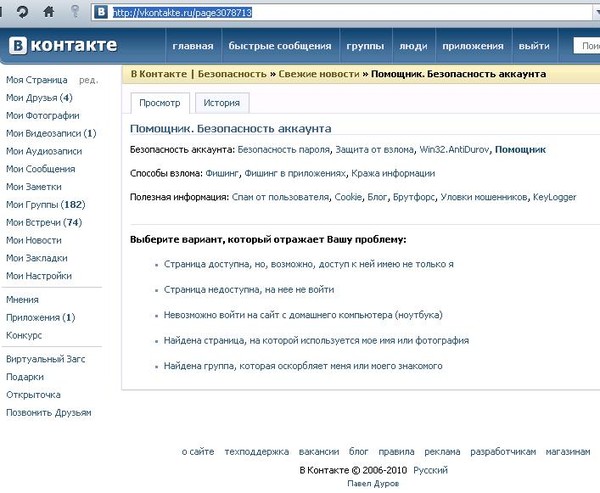

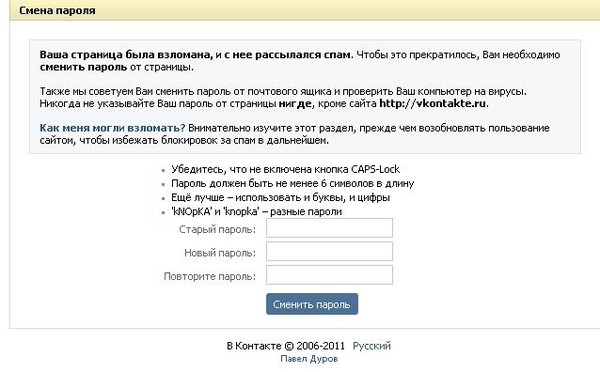

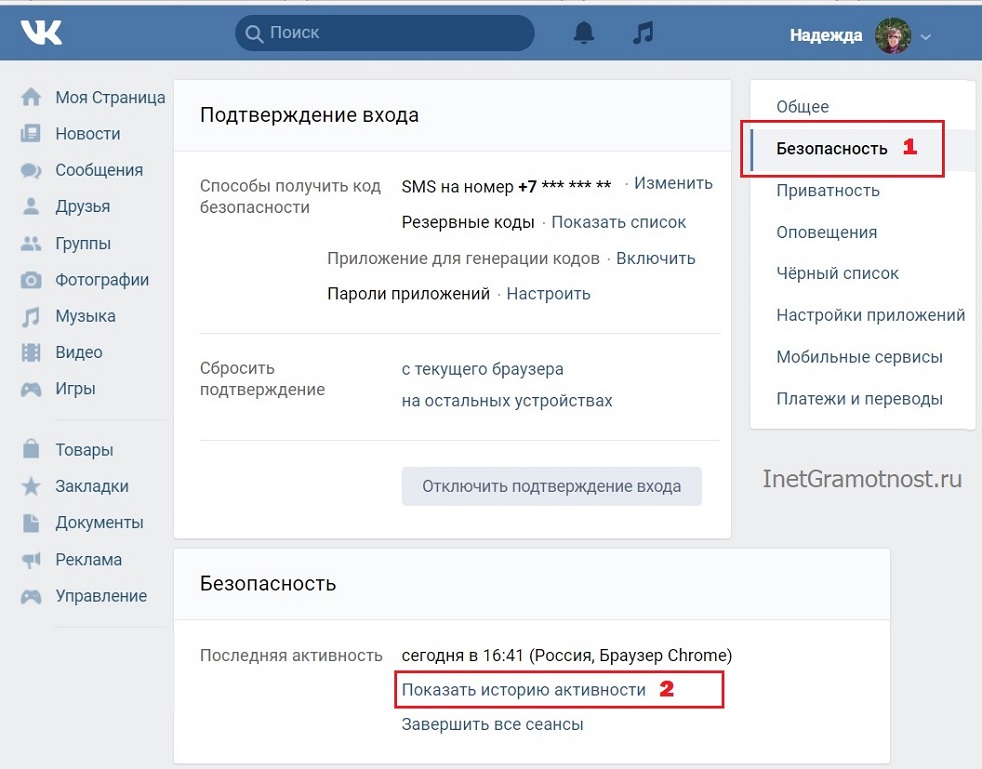
 В таком случае нужно запомнить лишь один пароль, остальные данные будут находиться в надежном месте. Другой вариант – записывать все в обычный бумажный блокнот и всегда иметь его под рукой;
В таком случае нужно запомнить лишь один пароль, остальные данные будут находиться в надежном месте. Другой вариант – записывать все в обычный бумажный блокнот и всегда иметь его под рукой; Неприятно, да?
Неприятно, да? com/restore
com/restore Может ее посещали с андроид-смартфона, а у вас в жизни ничего не было в руках, кроме «яблочной» продукции.
Может ее посещали с андроид-смартфона, а у вас в жизни ничего не было в руках, кроме «яблочной» продукции.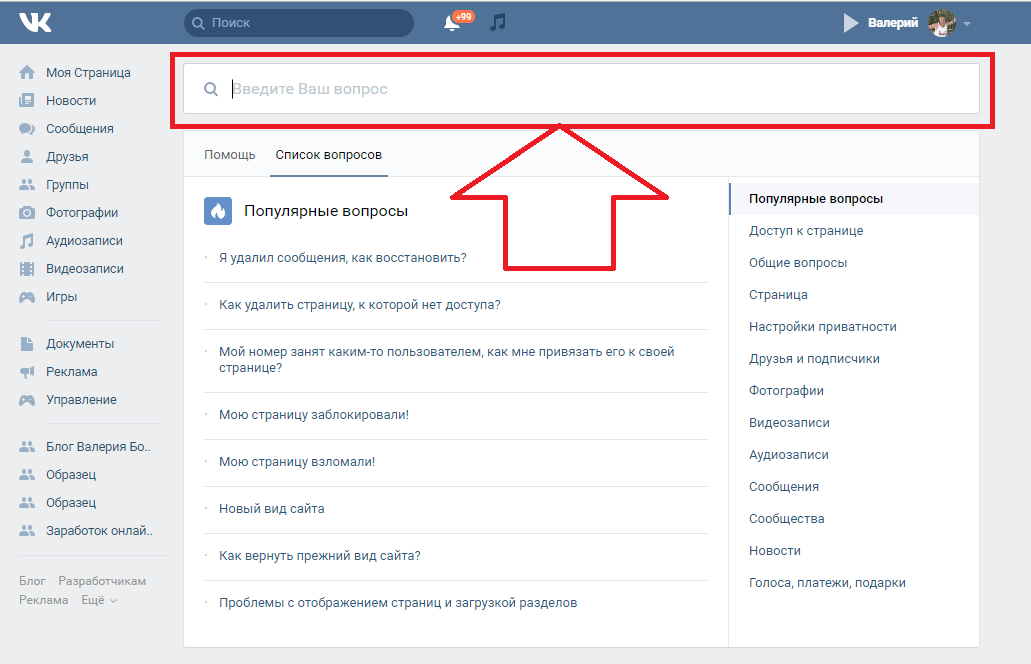
 Нажмите ее.
Нажмите ее.